반응형

1. putty 설치 폴더의 putty.exe 실행파일을 클릭하면 이와 같은 ui가 뜬다.
ㅡ1번에 접속할 서버 아이피와 포트번호를 넣어준다.
ㅡ2번은 선택사항으로 입력사항을, 3번의 예시와 같이 이름을 정해서 저장해 놓고 불러올 수 있다.
ㅡ5번 open을 누르면 커맨드창이 뜬다.

2. 네이버 클라우드 플랫폼 웹 화면

서버를 먼저 체크해 주어야 활성화가 된다

관리자 비말번호 확인 드롭다운 메뉴를 선택하면 이와 같은 화면이 뜬다.
ㅡ마우스로 파일을 끌어오라는 저 빨간 박스 안에다가, 서버를 생성했을 때 발급받은 인증키 파일(.pem)을 불러온다.

비밀번호란에 제시된 비밀번호를 복사한다.
3. putty 커맨드 창에다가 해당 비밀번호를 입력한다.(login as: 는 현재 user가 root으로 설정 돼 있으므로 root)
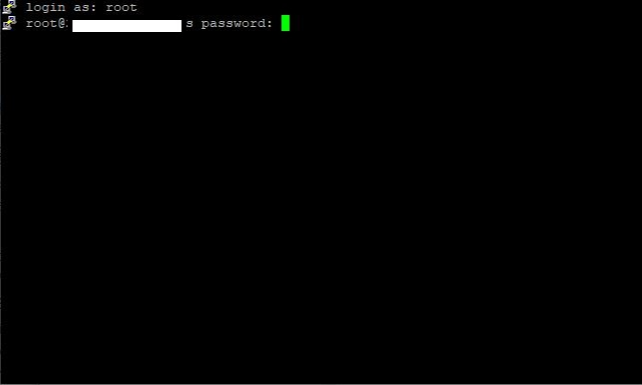
패스워드가 암호화형식으로 주어지고, putty에서 모든 패스워드는 입력진행이 전혀 표시 되지 않기 때문에
비번 복사 후 -> putty에서 마우스 우클릭으로 붙여넣기를 추천한다.
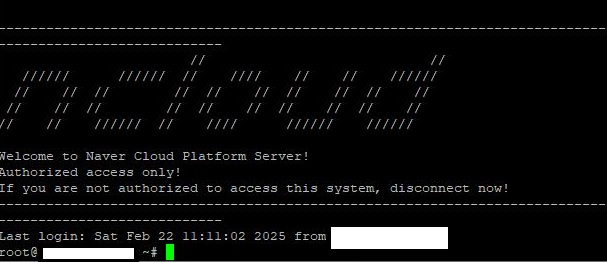
접속성공 화면
4.복잡한 형태로 생성된 패스워드를 외우기 그러니까, 앞으로 편하게 쓸 알만한 비번으로 변경해주자
패스워드 변경 리눅스 명령어: passwd
-끝-
'클라우드_서버리스' 카테고리의 다른 글
| (네이버 클라우드) 무료 서버 생성하기 (0) | 2025.02.21 |
|---|